win10系统如何关机自动清除临时存储文件夹
作者:佚名 来源:雨林木风 2018-03-16 14:47:02
在操作使用电脑过程中,win10系统用户习惯建立一个文件夹来存储临时文件,简称临时存储文件夹。平时一些临时文件存储在该文件夹中,
等事后再对其进行清理。很多用户并不能做到每次使用完后都记得去清理,这时候如果系统能够自动清理这些临时文件的话,那该有多好。
下面小编分享win10系统关机自动清除临时存储文件夹的方法: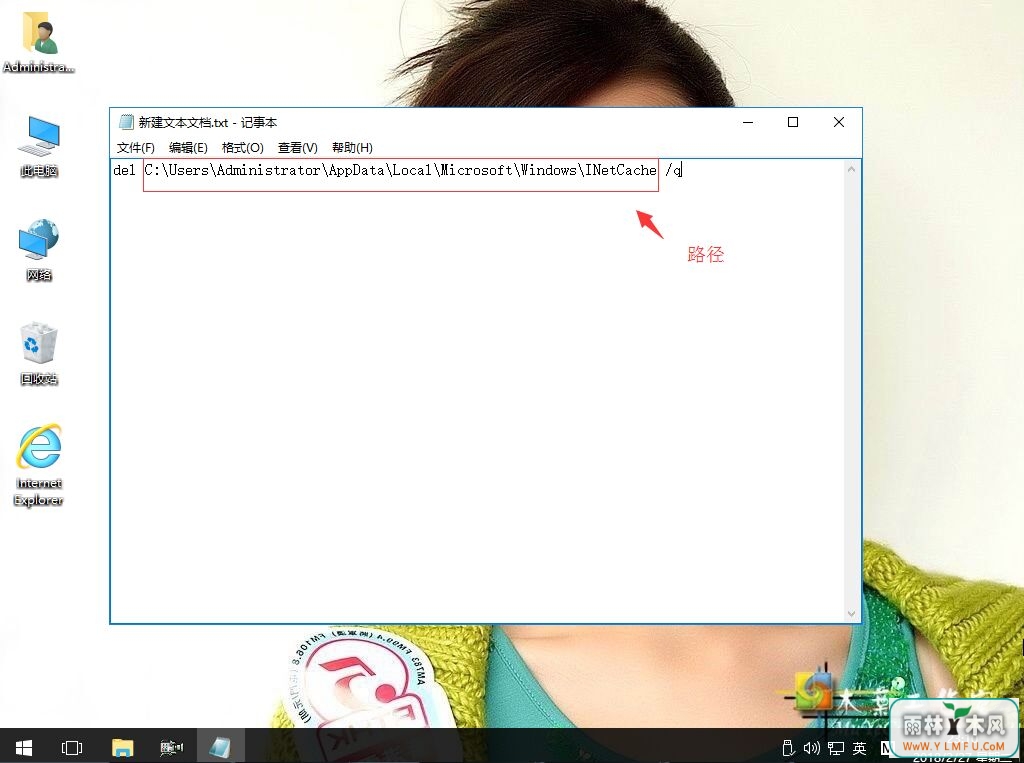
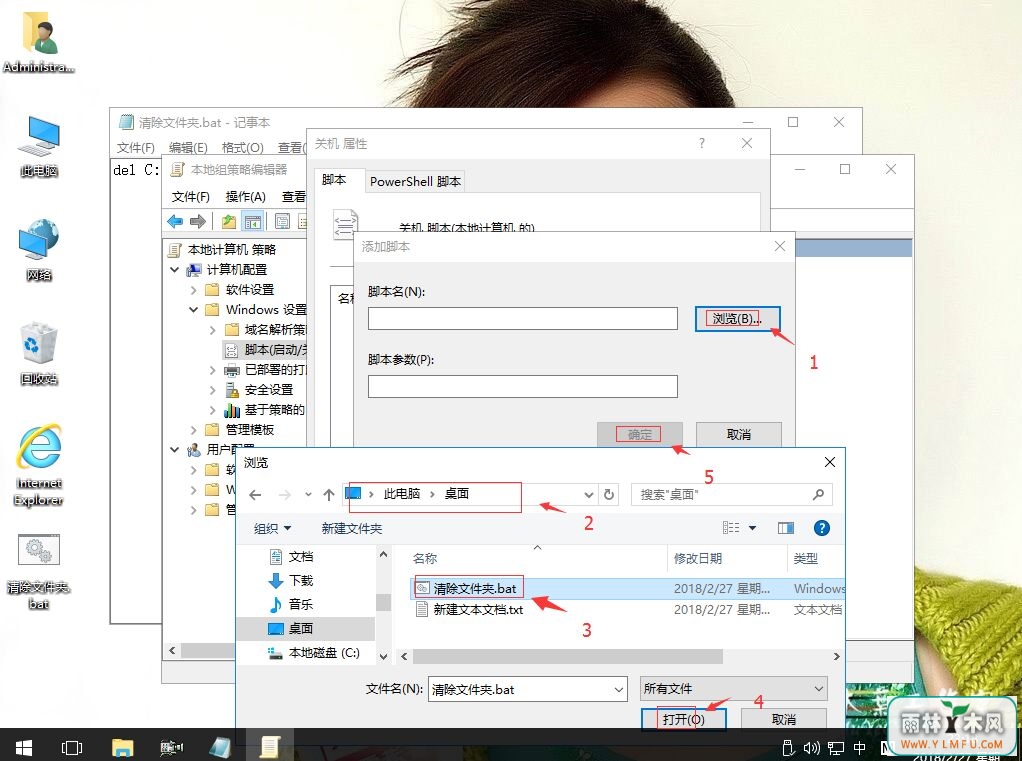
下面小编分享win10系统关机自动清除临时存储文件夹的方法:
1、在win10系统桌面上,空白处,右键,新建--文本文档。
2、双击打开新建文本文档。
3、复制下面代码,粘贴上去:
del 文件夹路径 /q
例:del C:\Users\Administrator\AppData\Local\Microsoft\Windows\INetCache /q
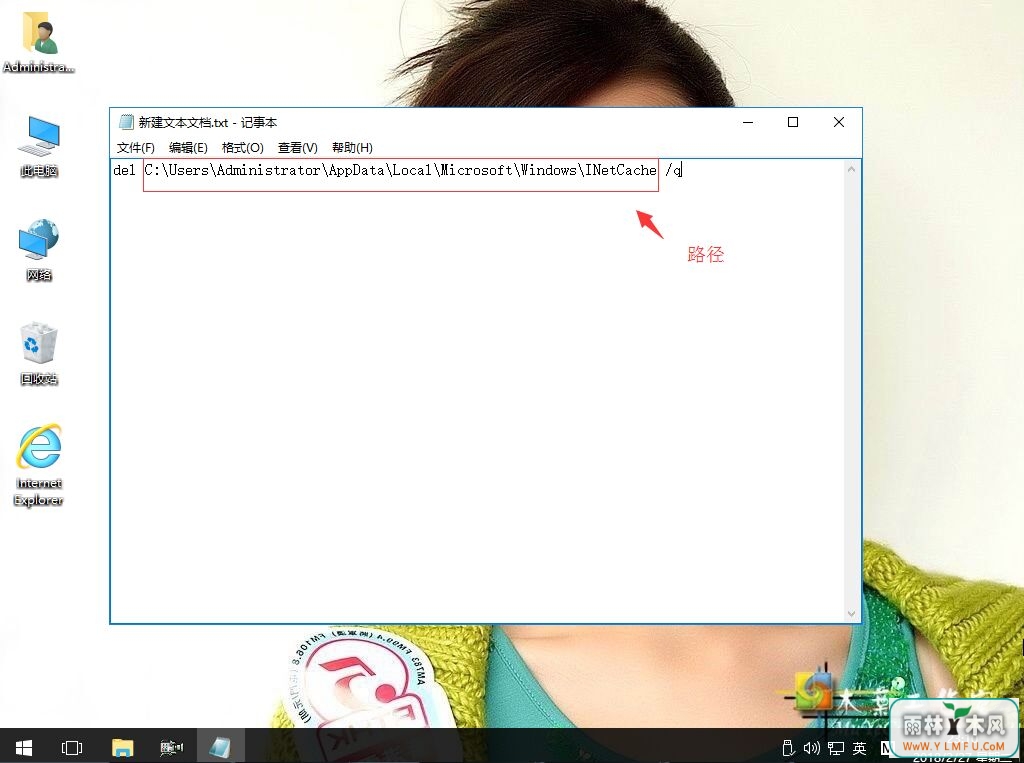
4、单击文件,另存为:清除文件夹.bat。再确定。
5、返回在win10系统桌面上,开始菜单。右键,运行。
6、输入gpedit.msc。再回车。
7、在本地组策略编辑器,依次打开本地计算机策略→计算机配置→windows配置→脚本。在右侧找到关机。
8、右键,属性。
9、单击添加。
10、单击浏览,找到刚才那个文件(清除文件夹.bat)。再确定。
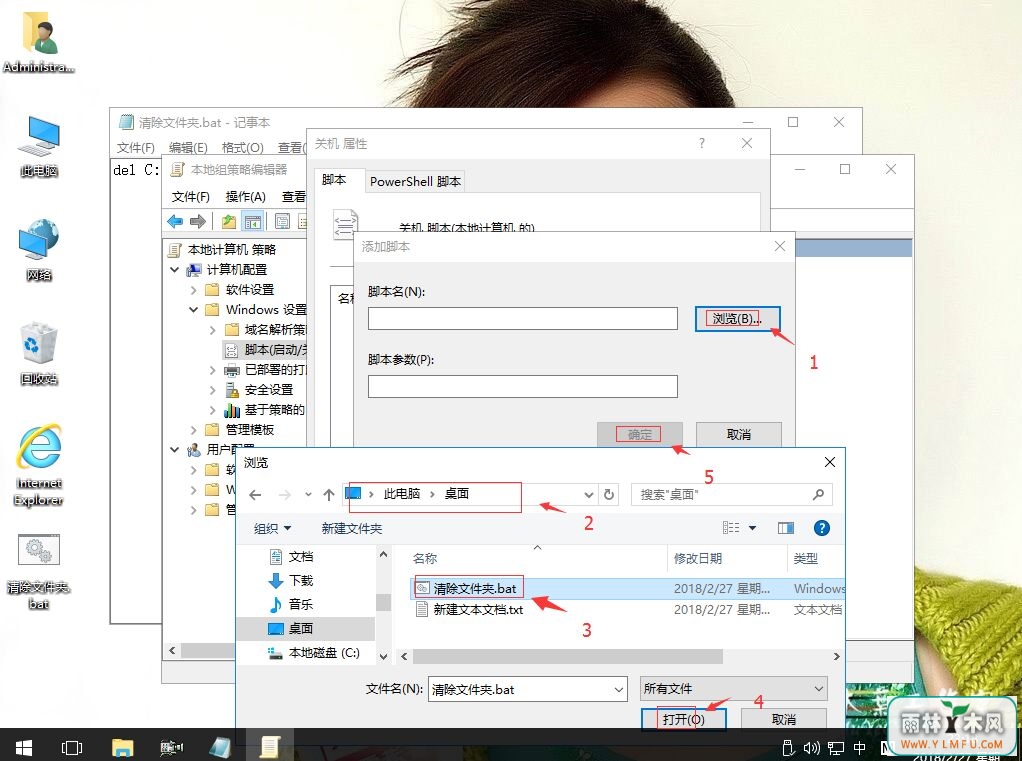
11、再应用,确定。再电脑重启这样就会自动清理清除临时存储文件夹了。
相关阅读
- 热门手游
- 最新手游
- 本类周排行
- 本类总排行

























